ie浏览器记住的密码在哪里查看 如何在IE浏览器中查看已保存的账户密码
更新时间:2023-11-13 08:34:40作者:xiaoliu
ie浏览器记住的密码在哪里查看,IE浏览器作为广泛应用的一款网页浏览器,为了方便用户登录网站,提供了记住密码的功能,有时候我们可能会忘记某个账户的密码,或者需要查看已保存的账户密码。在IE浏览器中,我们应该如何查看已保存的账户密码呢?本文将为大家介绍几种简单的方法,帮助大家轻松找回或查看已保存的账户密码。
操作方法:
1.打开IE浏览器界面
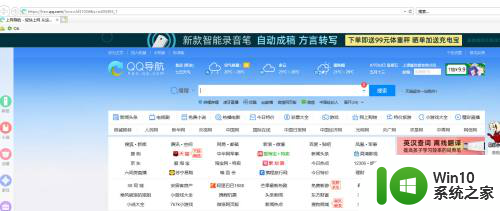
2.选择设置中的Internet选项
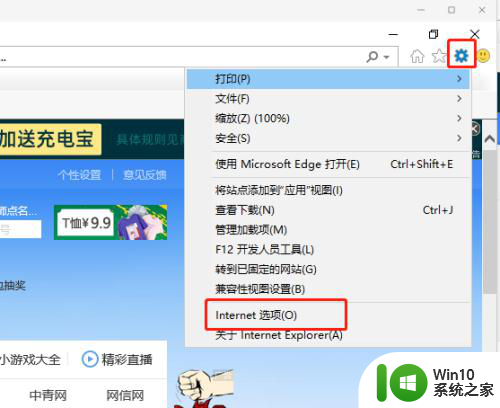
3.选择内容选项,打开内容界面
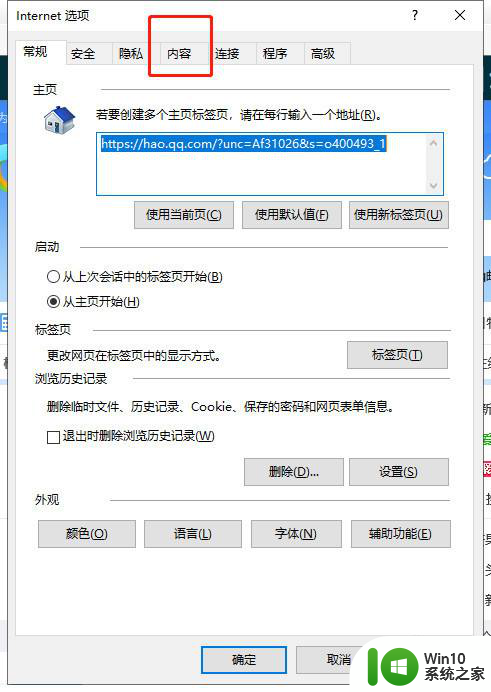
4.选择自动完成的设置选项
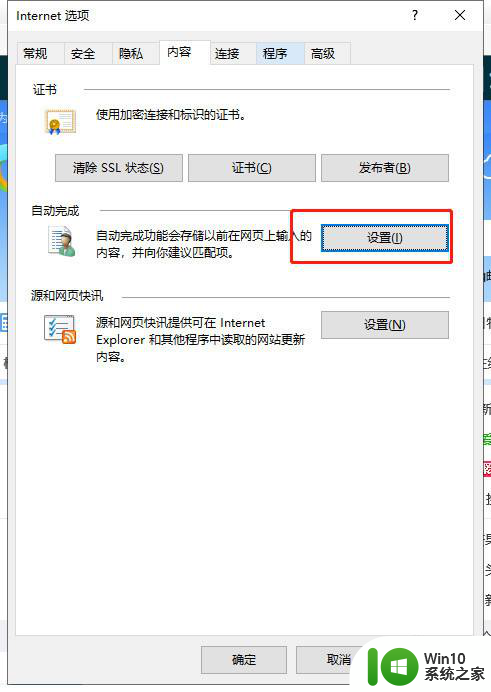
5.选择管理界面按钮,查看浏览器保存的账户密码
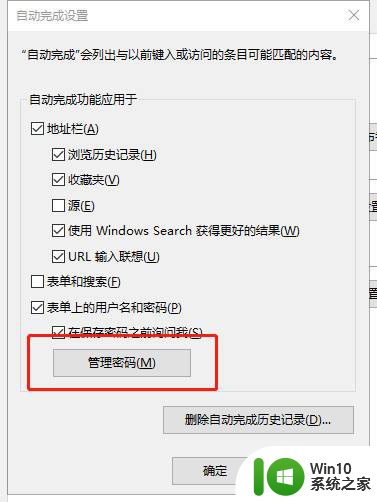
6.选择需要查看账户密码的网址,点击显示
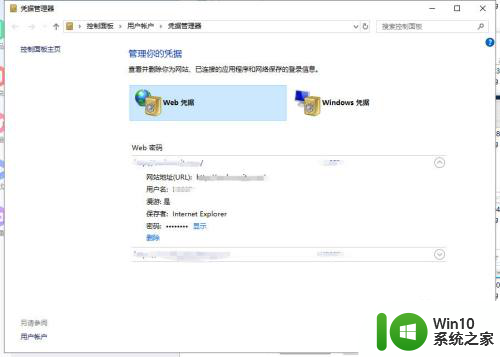
7.输入你电脑账户的登录密码
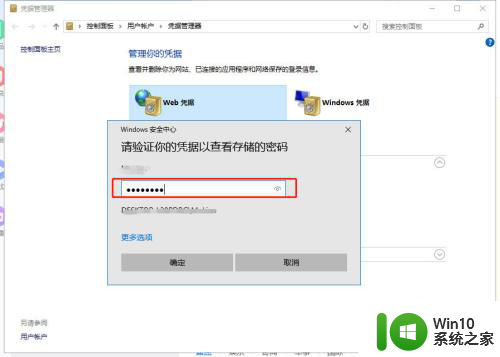
8.即可查看记录的密码
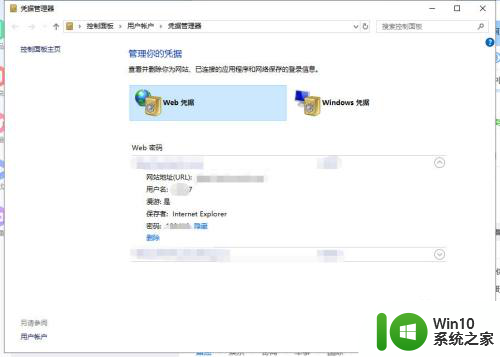
以上就是关于在哪里查看IE浏览器记住的密码的全部内容,如果有遇到相同情况的用户,可以按照以上方法解决。
ie浏览器记住的密码在哪里查看 如何在IE浏览器中查看已保存的账户密码相关教程
- ie浏览器版本在哪里查看 IE浏览器版本号在哪里查看
- ie浏览器在哪里保存账号密码 ie浏览器怎么保存账号密码
- 怎么查看网页保存的账号密码 如何查看浏览器中已保存的账号密码信息
- win8.1系统浏览器怎么设置保存密码之前询问我的功能 如何在win8.1系统浏览器中设置保存密码时询问我的功能
- 怎样清除浏览器记住的密码 怎么清除浏览器保存的账号密码
- 浏览器版本号在哪里查看 如何确定浏览器的版本号
- 怎么用浏览器查看U盘里面的数据 如何在浏览器中查看U盘中的文件
- 360浏览器怎么保存账号密码 360浏览器自动保存账号密码的设置方法
- 如何关闭火狐浏览器自动保存用户密码的功能 火狐浏览器禁用自动保存密码功能方法
- ie浏览器的兼容性视图设置在哪里 如何在IE浏览器中设置兼容性视图
- 查看电脑浏览器位数的方法 怎么查看浏览器的位数
- 如何在Mac上查看已保存的Wi-Fi密码 Mac如何查看已连接Wi-Fi的密码详细步骤
- U盘装机提示Error 15:File Not Found怎么解决 U盘装机Error 15怎么解决
- 无线网络手机能连上电脑连不上怎么办 无线网络手机连接电脑失败怎么解决
- 酷我音乐电脑版怎么取消边听歌变缓存 酷我音乐电脑版取消边听歌功能步骤
- 设置电脑ip提示出现了一个意外怎么解决 电脑IP设置出现意外怎么办
电脑教程推荐
- 1 w8系统运行程序提示msg:xxxx.exe–无法找到入口的解决方法 w8系统无法找到入口程序解决方法
- 2 雷电模拟器游戏中心打不开一直加载中怎么解决 雷电模拟器游戏中心无法打开怎么办
- 3 如何使用disk genius调整分区大小c盘 Disk Genius如何调整C盘分区大小
- 4 清除xp系统操作记录保护隐私安全的方法 如何清除Windows XP系统中的操作记录以保护隐私安全
- 5 u盘需要提供管理员权限才能复制到文件夹怎么办 u盘复制文件夹需要管理员权限
- 6 华硕P8H61-M PLUS主板bios设置u盘启动的步骤图解 华硕P8H61-M PLUS主板bios设置u盘启动方法步骤图解
- 7 无法打开这个应用请与你的系统管理员联系怎么办 应用打不开怎么处理
- 8 华擎主板设置bios的方法 华擎主板bios设置教程
- 9 笔记本无法正常启动您的电脑oxc0000001修复方法 笔记本电脑启动错误oxc0000001解决方法
- 10 U盘盘符不显示时打开U盘的技巧 U盘插入电脑后没反应怎么办
win10系统推荐
- 1 番茄家园ghost win10 32位旗舰破解版v2023.12
- 2 索尼笔记本ghost win10 64位原版正式版v2023.12
- 3 系统之家ghost win10 64位u盘家庭版v2023.12
- 4 电脑公司ghost win10 64位官方破解版v2023.12
- 5 系统之家windows10 64位原版安装版v2023.12
- 6 深度技术ghost win10 64位极速稳定版v2023.12
- 7 雨林木风ghost win10 64位专业旗舰版v2023.12
- 8 电脑公司ghost win10 32位正式装机版v2023.12
- 9 系统之家ghost win10 64位专业版原版下载v2023.12
- 10 深度技术ghost win10 32位最新旗舰版v2023.11